2020年2月12日に「ポケモンHOME」が始まりました!
「ポケモンHOME」を簡単に紹介すると「すべてのポケモンを1ヶ所に集められるサービス」ですね。
同じようなコンセプトの「ポケモンバンク」の後継サービスです。
サービス開始記念に、ファイアレッド(第3世代)からミュウツーを「ポケモンHOME」に送りましたので、その送り方を紹介します!

4段階!なかなか骨が折れる。
目次
1ヶ所に集める「ポケモンHOME」
簡単に「ポケモンHOME」を紹介しますね。
冒頭でも紹介しましたが、「ポケモンHOME」はすべてのポケモンを1ヶ所に集められるサービス。
ニンテンドースイッチソフト「ポケットモンスター ソード・シールド」など、さまざまなポケモンゲームと連携できます。
出典:ポケモンHOMEとは
「ポケモンHOME」自体は無料で利用できますね。
ただ今回の場合、有料のプレミアムプランに加入する必要があります。(詳細は後で紹介します。)
「ポケモンHOME」への送り方
ここからはファイアレッドで捕まえたミュウツー(第3世代)を「ポケモンHOME」を送る方法を紹介します。
ちなみに、何を血迷ったのかこのミュウツーはマスターボールで捕まえていますw
3つの準備したもの
準備したもの大きく3つ。
ゲームハード3種類
1つ目はゲームハード。
今回自分は以下のゲームハードを準備しました。
・ニンテンドースイッチ
・Newニンテンドー3DSLL
・ニンテンドーDSLite
ファイアレッドはゲームボーイアドバンスのソフト。
なのでゲームボーイアドバンスのソフトがプレイできるゲームハードが必要です(ニンテンドーDSLite)。
そこから「ポケモンHOME」が使えるニンテンドースイッチまでミュウツーを送るので、最新ハードのニンテンドースイッチまでの各ゲームハードが必要ですね。
ポケモンゲームソフト4種類
2つ目はポケモンゲームソフト。
今回自分は以下のポケモンゲームソフトを準備しました。
・アルファサファイア
・ホワイト2
・ソウルシルバー
・ファイアレッド
この中でファイアレッド・ソウルシルバー・アルファサファイアはシナリオをクリア済み。
自分で最後までプレイしています。
ホワイト2は中古ショップで購入したものです。
起動してみたらシナリオクリア済みデータ。
しかも伝説ポケモンを複数所持!
なかなかおいしいデータでしたね!
ちなみにアルファサファイアはソフト自身より、「ポケモンバンク」を起動させるために必要です。
インターネット(Wi-Fi)環境
3つ目はインターネット(Wi-Fi)環境。
インターネットがないと、スイッチに「ポケモンHOME」をダウンロードすることができません。
当然ですね。
さらに「ポケモンバンク」にも移動(後で詳しく紹介)できません。
第3世代ミュウツーを送る(4段階)
実際にファイアレッドのミュウツーを「ポケモンHOME」に送ってみます。
①ファイアレッド→ソウルシルバー
まずはファイアレッドからソウルシルバー。
段階としては第3世代から第4世代への転送です。
ソウルシルバーの「パルパーク」で転送したポケモンを捕まえることで送ることができます。
手順としては以下の通り。
1.ニンテンドーDSLiteにファイアーレッドとソウルシルバーをセットし、ソウルシルバーを起動。
2.タイトル表示後のメニューで下に「ファイアーレッドから連れてくる」があるので送るポケモンを選択。
3.ソウルシルバーを続きから始め、パルパークで捕獲。
ただし注意点もあります。
・送るときは必ず6匹選択。
・ひでんマシンを覚えている場合は送ること
ができないので忘れさせる必要がある。
・送るポケモンはボックスに預けておく。
このようにしてミュウツーをソウルシルバーに送ります。
②ソウルシルバー→ホワイト2
次にソウルシルバーからホワイト2へ。
段階としては第4世代から第5世代への転送です。
ホワイト2の「ポケシフター」でのミニゲームでポケモンを捕まえることで送ることができます。
手順としては以下の通り。
1.ソウルシルバーはニンテンドーDSLiteにセット。ホワイト2はNewニンテンドー3DSLLにセット。
2.ホワイト2を起動し、ポケシフターの受付に話しかける。
3.ソウルシルバーがセットしてあるニンテンドーDSLiteはソフトを起動せずに、ハード起動時のメニューにあるダウンロードプレイを選択。
4.ニンテンドーDSLiteでミニゲーム開始。捕まえることでホワイト2に転送。
ただしこちらも注意点があります。
・送るときは必ず6匹選択。
・ひでんマシンを覚えている場合は送ること
ができないので忘れさせる必要がある。
・送るポケモンはボックスに預けておく。
・道具を持たせている場合、道具は
バッグに戻され、一緒に転送できない。
慣れてしまうと簡単ですが、「ポケシフター」でのミニゲーム、初見では意外と難しいですね。
(画像がなくてすみません m(_ _)m)
内容は、ボウガンのようなモンスターボールを投げる装置で草むらから出てくるポケモンを捕まえるというゲームです。
草むらに隠れている状態では捕まえることができません。
コツとしては、ポケモンが草むらから顔を出したときに一度ボールを投げると飛び跳ねて草むらから出てきます。
一度出てきたら同じ方向に飛び跳ねる(例えば、右から左方向ならば、次も右から左方向)可能性が高いのでタイミングを計ってボールを投げます。
すると簡単に捕まえることができます。
時間制限がありますが、失敗しても転送できないだけでもう一度6匹選ぶことで再挑戦できます。
このようにしてミュウツーをホワイト2に送ります。
③ホワイト2→ポケモンバンク
次はホワイト2から「ポケモンバンク」への転送です。
段階としては第5世代から第6世代以降への転送ですね。
「ポケモンバンク」と同じ3DSソフト、「ポケムーバー」を使用します。
ただ「ポケモンバンク」・「ポケムーバー」は有料サービス。
年間500円(税込)になっています。
しかし「ポケモンHOME」サービス開始記念で、2020年3月12日まで無料で利用できます。
なので今はちょうどよい機会ですね。
手順としては以下の通り。
1.Newニンテンドー3DSLLより、ニンテンドーeショップよりポケモンバンクをダウンロード。ポケモンバンクを起動後、ポケムーバーをダウンロード。
2.ホワイト2をセットし、ポケムーバーを起動。ホワイト2のボックス1のポケモンを一旦転送ボックスに移す。
3.今度はアルファサファイアをセットし、ポケモンバンクを起動。転送ボックスにいるポケモンをポケモンバンクのボックスに移す。
このようにしてミュウツーを「ポケモンバンク」に送ります。
④ポケモンバンク→ポケモンHOME
最後は「ポケモンバンク」から「ポケモンHOME」へミュウツーを送ります。
以下の手順で送れますね。
1.ポケモンHOMEの「ひっこし」を選択。
2.ポケモンバンクを起動し、「PokemonHomeへのひっこし」を選択し、ポケモンHOMEへ送るボックスを選択。
3.ポケモンHOMEよりパスワードが表示されますので、それをポケモンバンクで入力。(パスワードは3分のみ表示)
4.ひっこしの準備が始まる。
参考:『ポケモンバンク』から『Pokemon HOME』へポケモンを送る方法
送るポケモンの量によるかもしれませんが、引っ越しに少し時間がかかります。
このようにしてミュウツーを「ポケモンHOME」に送ることができました。
また「ポケモンHOME」には最初からピカチュウがいましたね。
ちなみに「ポケモンバンク」から「ポケモンHOME」に送る場合は、「ポケモンHOME」のプレミアムプラン(有料)に加入する必要があります。
価格は次の通り。
・1ヶ月360円(税込)
・3ヶ月600円(税込)
・12ヶ月1,950円(税込)
プレミアムプランは「ポケモンHOME」からニンテンドーeショップに接続できるボタンがありますので、購入を選択することで加入できます。
まとめ
今回はファイアレッドからミュウツーを「ポケモンHOME」に送りましたので、その送り方を紹介しました。
送るには3種類のハードと4種類のポケモンソフトとネット環境が必要。
4つの段階を経てやっと送ることができます。
昔から「ファイアレッドにいるポケモンを最新サービスまで送ってみたい!」と考えていましたが、思っていたより時間がかかって結構骨が折れましたね
( ̄▽ ̄;)
ただ今後はポケモンGOとの連携もあるみたいなので「ポケモンHOME」に期待しています!
追記:2020/11/11
ポケモンGOと「ポケモンHOME」の連携が始まりました!
関連記事:【ミュウツーの個体値は?】ポケモンGOからポケモンHOMEに送る(連携)
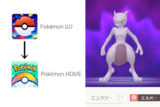
余談:ゆっくり実況レイえもんさん
初期のポケモンGOで10Kmタマゴからカイロスばかりが出てきたことをYouTubeにおもしろおかしくアップしたことで有名になった実況者さんです。
最近もレイえもんさんの影響からか、ポケモンソード・シールドで復活してほしいポケモン1位にカイロスが選ばれるなどの珍事がありました!
この方は第3世代からカイロスを「ポケモンHOME」に移動させていました。
カイロスの憎まれ方がおもしろいです!

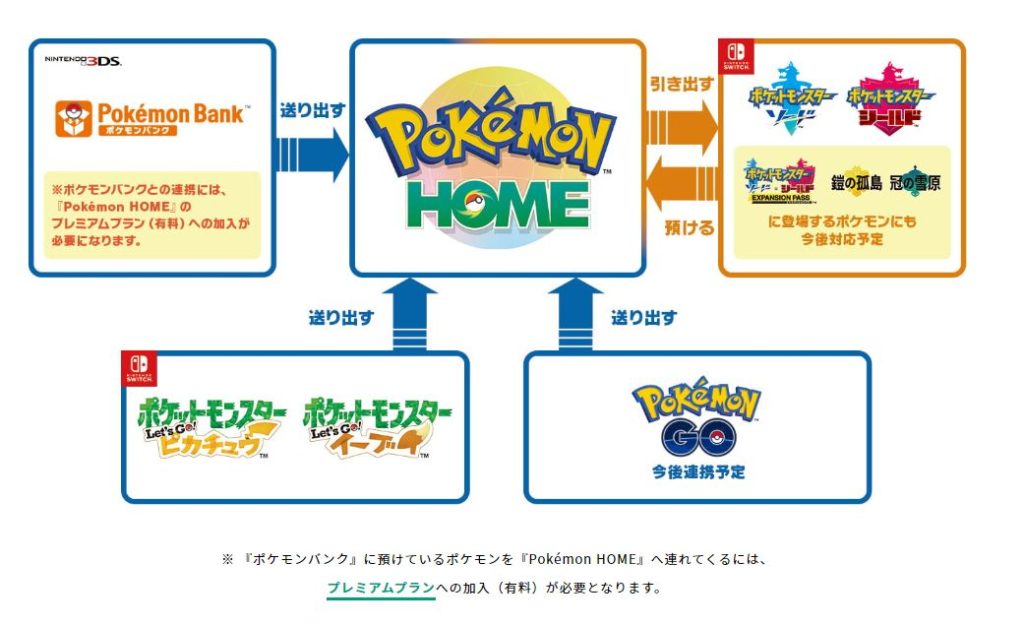



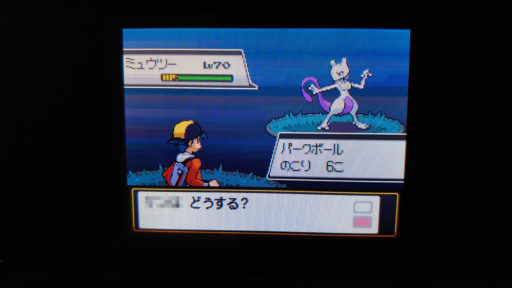




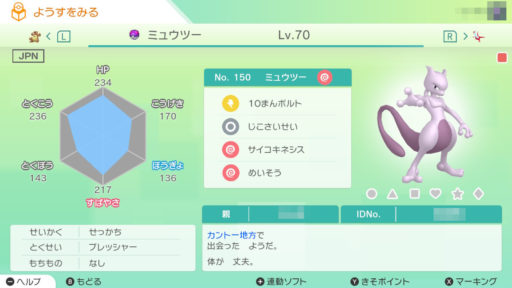




コメント